Bạn đang xem bài viết Cách tạo hình ảnh trong suốt bằng Paint.NET tại Thcshoanghiep.edu.vn bạn có thể truy cập nhanh thông tin cần thiết tại phần mục lục bài viết phía dưới.
Rất nhiều người đã từng sử dụng Paint.NET để chỉnh sửa hình ảnh thôi thúc trí tưởng tượng của mình. Tuy nhiên, bạn có biết rằng Paint.NET còn có thể tạo ra những hình ảnh trong suốt độc đáo chỉ bằng vài bước đơn giản? Với sự sáng tạo và kỹ năng sử dụng công cụ, bạn có thể tạo ra những hình ảnh trong suốt độc đáo để sử dụng trong các dự án sáng tạo của bạn. Hãy điểm qua các bước cơ bản để tạo hình ảnh trong suốt bằng Paint.NET.

Paint.NET là 1 phần mềm xử lý ảnh khá mạnh mẽ. Bài này sẽ hướng dẫn các bạn xóa nền ảnh, tạo ảnh có nền trong trong suốt bằng Paint.NET một cách dễ dàng.
Bước 1: Bạn hãy truy cập trang chủ của Paint.NET và chọn Get it now để tải phần mềm về máy tính. Phần mềm Paint.NET hoàn toàn miễn phí nên bạn có thể an tâm sử dụng.
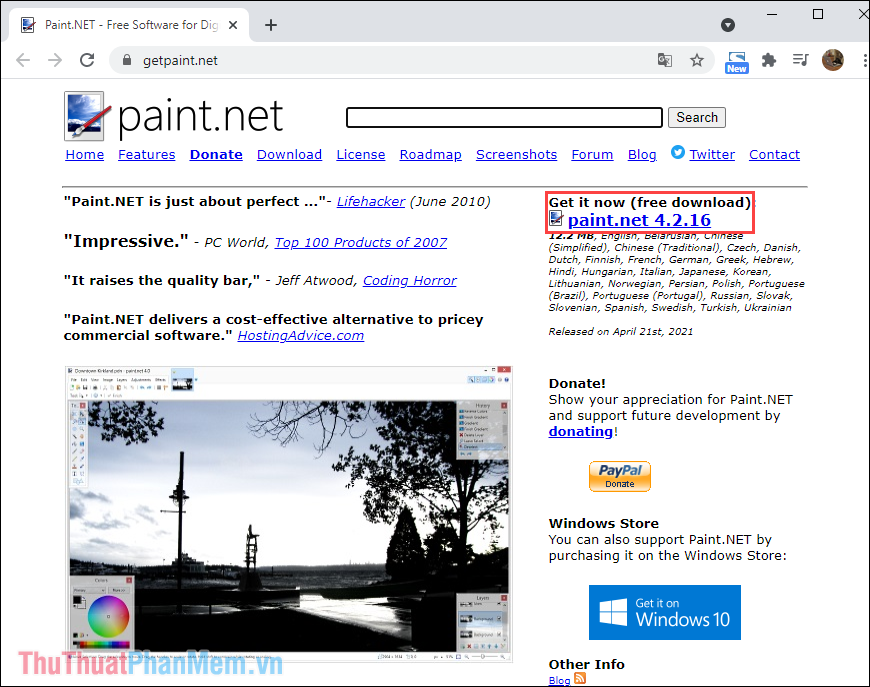
Bước 2: Trong cửa sổ cài đặt, bạn hãy chọn Express và nhấn Next để tiếp tục cài đặt.

Bước 3: Tiếp theo, bạn hãy chọn I Agree và nhấn Next để tiếp tục cài đặt.
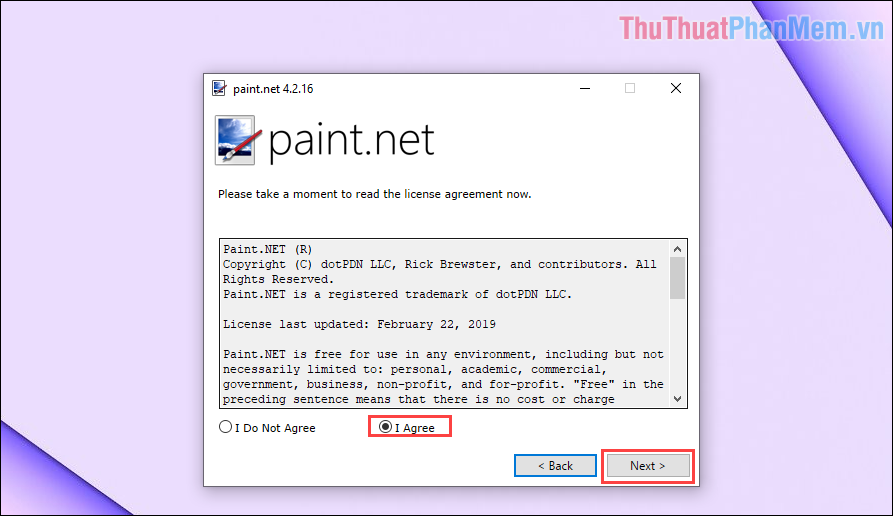
Bước 4: Khi cài đặt hoàn tất, bạn chỉ cần nhấn Finish để hoàn tất.
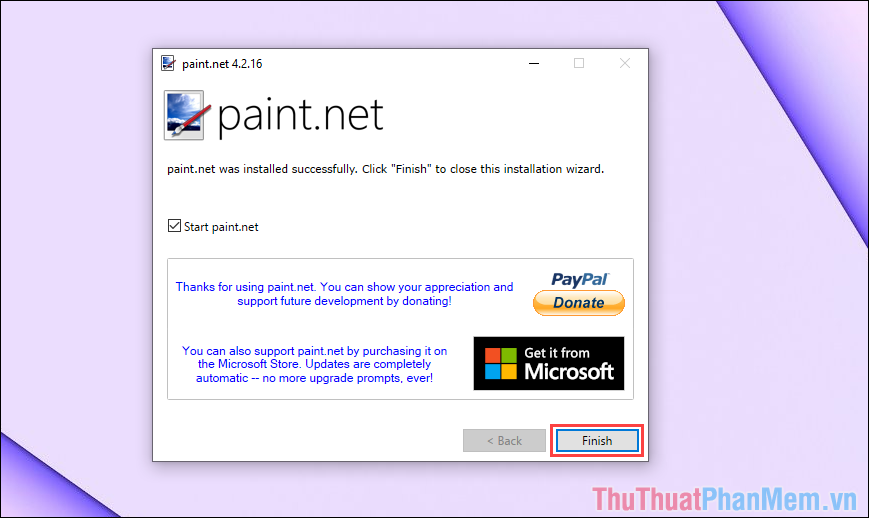
Bước 5: Trong giao diện chính của Paint.NET, bạn hãy chọn mục File => Open để mở hình ảnh cần xóa nền trên máy tính.
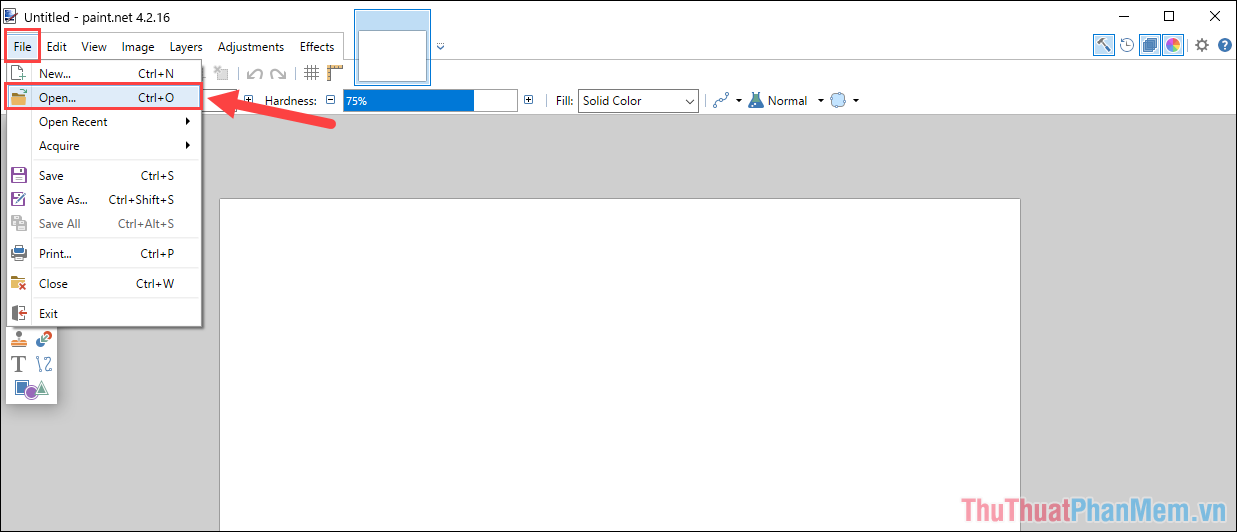
Bước 6: Để tạo hình ảnh trong suốt, bạn sẽ phải xóa nền của hình ảnh và chúng ta sẽ sử dụng công cụ Magic Wand.

Bước 7: Công cụ Magic Wand sẽ giúp bạn tạo vùng chọn trên hình ảnh, thông thường thì khả năng bắt hình ảnh (Tolerance) sẽ nằm ở mức 50. Khi bạn muốn chúng bám sát vào viền hình ảnh hơn, sắc hơn thì hãy tăng Tolerance và ngược lại.
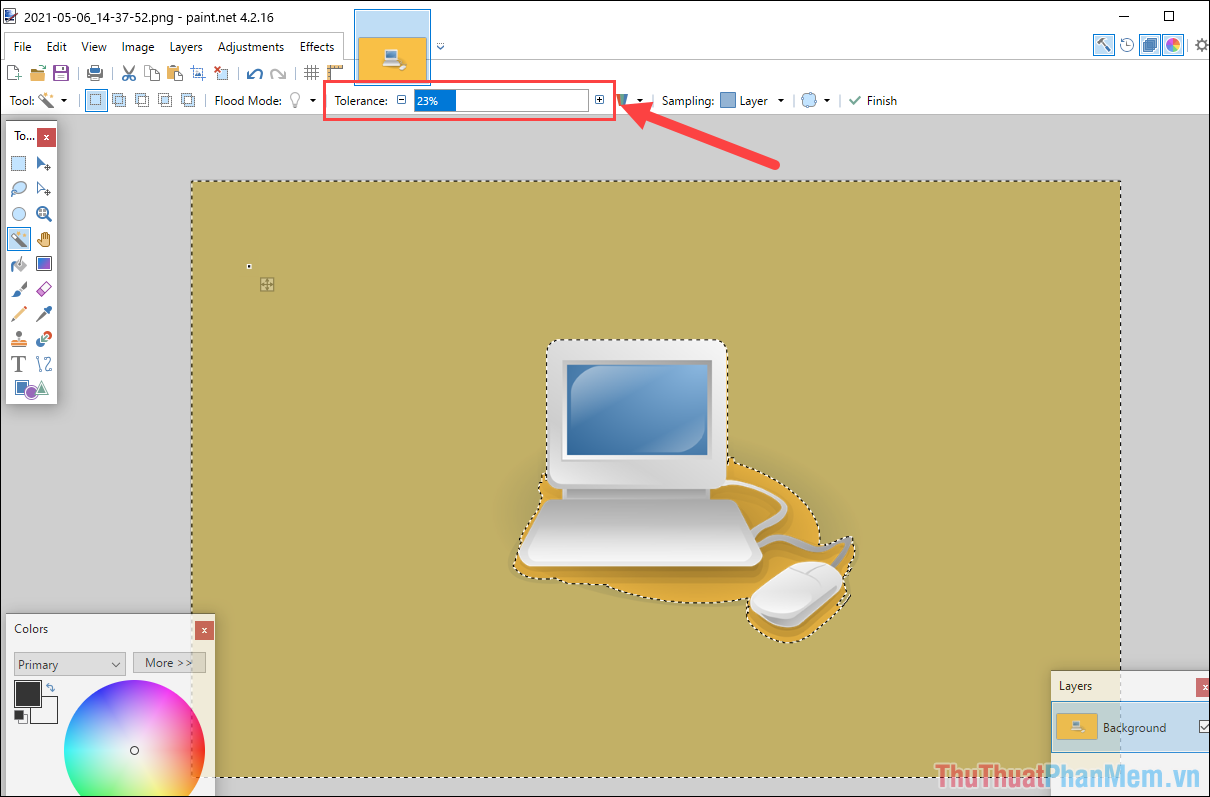
Bước 8: Trong trường hợp bạn muốn tạo nhiều vùng chọn thì bạn hãy nhấn giữ phím Ctrl và chọn vào những vùng trên hình ảnh.
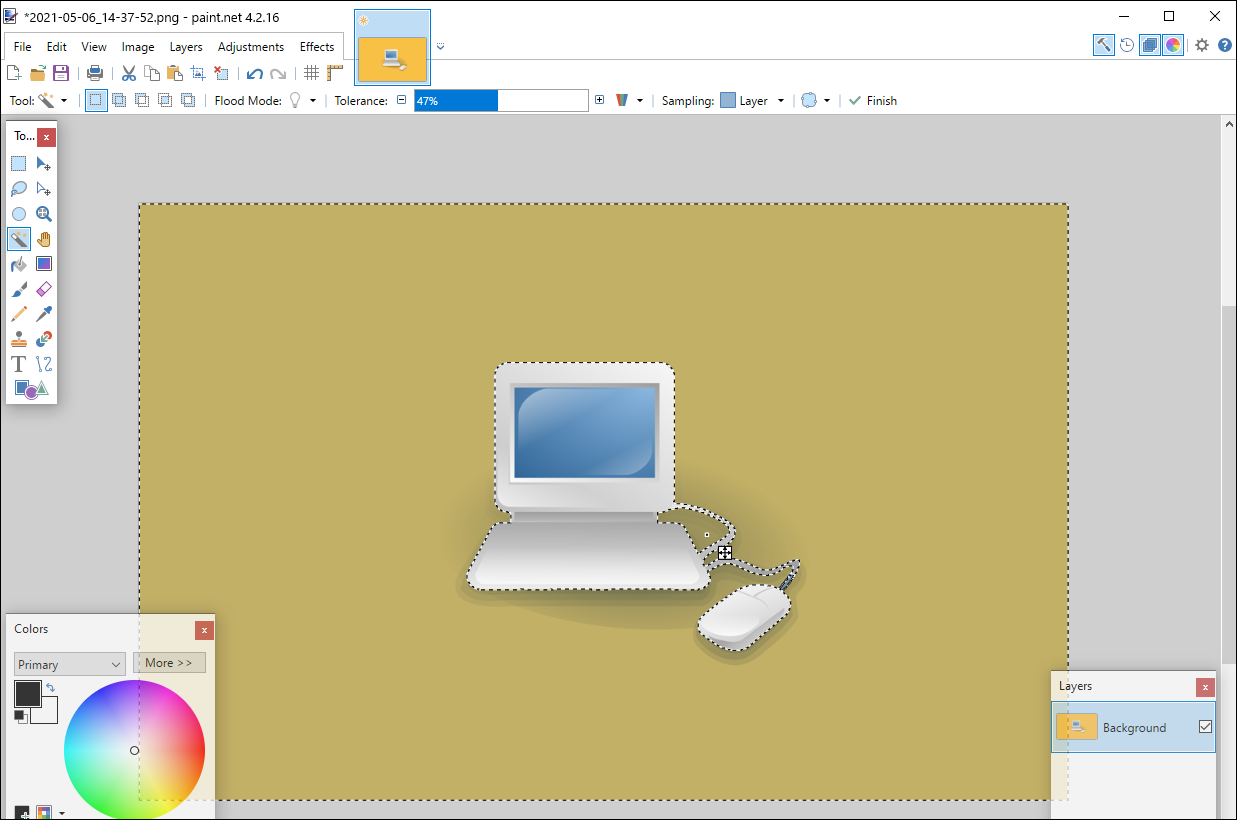
Bước 9: Khi đã chọn được một vùng chọn hoàn hảo, bạn hãy nhấn phím Delete trên bàn phím để xóa nền hình ảnh.
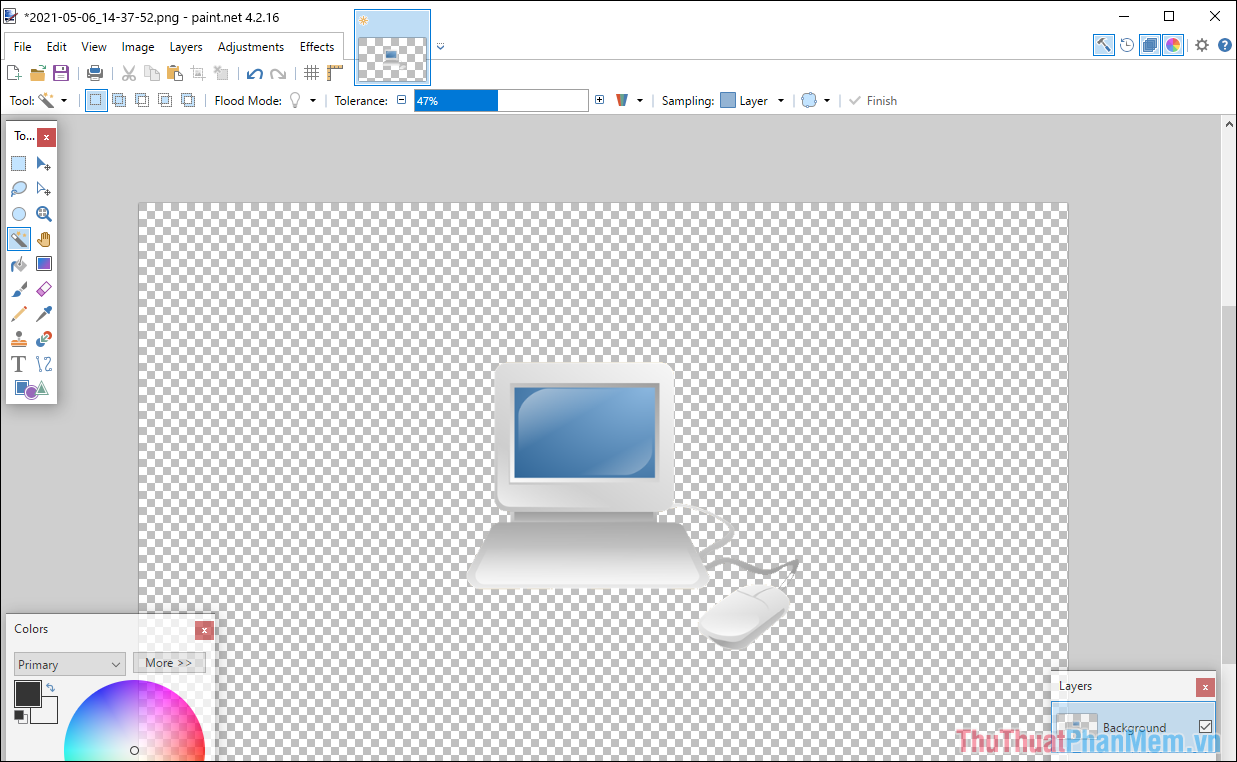
Bước 10: Để lưu lại hình ảnh trong suốt trên máy tính, bạn hãy chọn File => Save As… để hoàn tất.
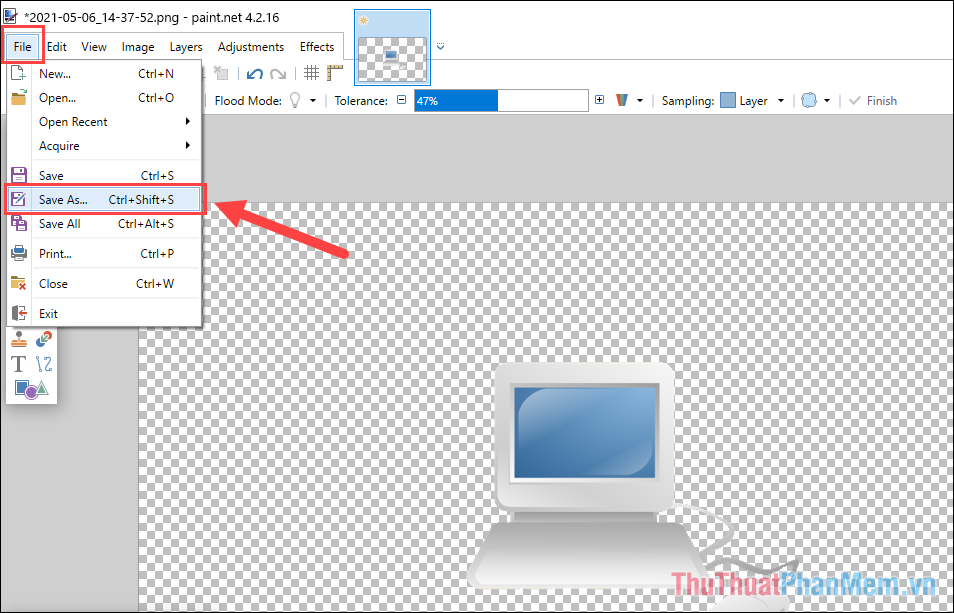
Bước 11: Trong chế độ lưu ảnh, bạn hãy giữ nguyên tất cả các thông số và nhấn OK để hoàn tất.
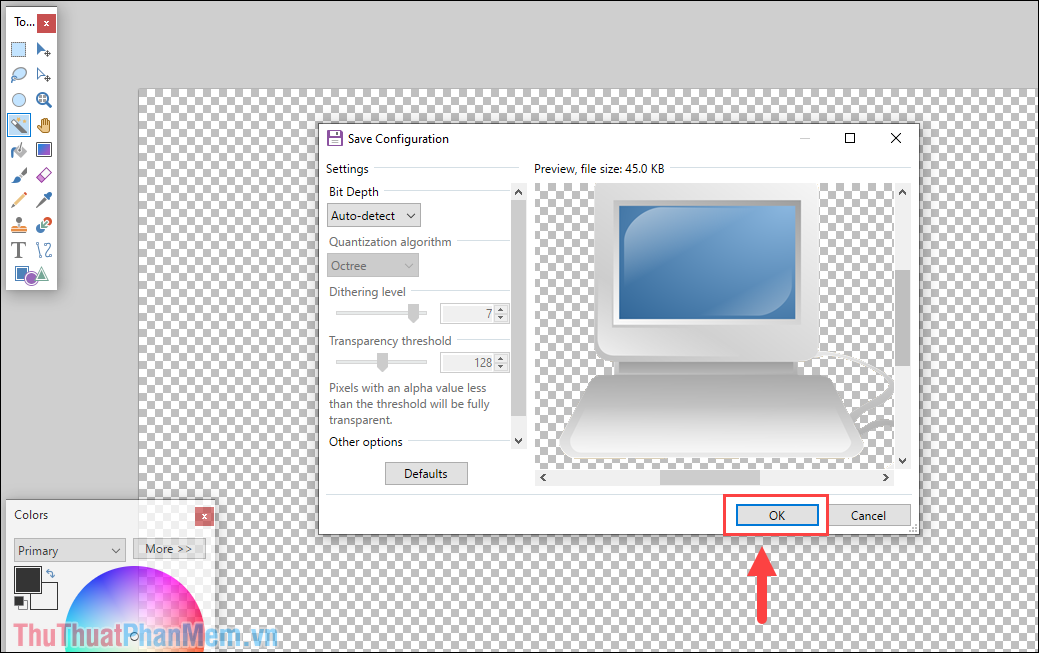
Bước 12: Chỉ với vài thao tác cơ bản trên Paint.NET, bạn đã có thể xóa nền hình ảnh một cách nhanh chóng và vô cùng hiệu quả.
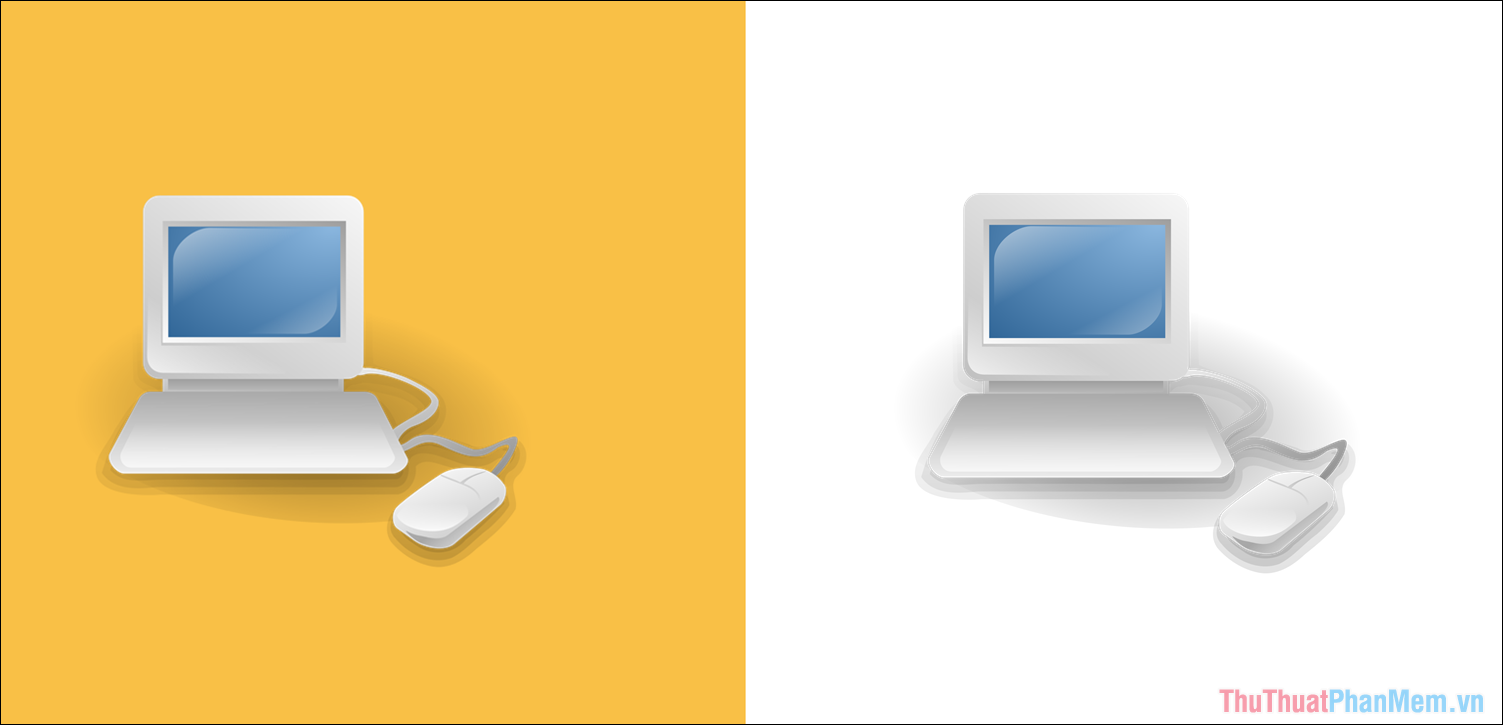
Trong bài viết này, Thủ thuật phần mềm đã hướng dẫn các bạn cách xóa nền hình ảnh nhanh chóng trên Paint.NET. Chúc các bạn một ngày vui vẻ!
Trong bài viết trên, chúng ta đã tìm hiểu cách tạo hình ảnh trong suốt bằng phần mềm Paint.NET. Chỉ với vài thao tác đơn giản, bạn có thể tạo ra những hình ảnh đẹp và mang tính sáng tạo cao.
Tuy nhiên, cần lưu ý rằng việc tạo hình ảnh trong suốt cũng cần đúng mục đích sử dụng để không làm mất đi tính chuyên nghiệp của hình ảnh đó. Đồng thời, hãy luôn cân nhắc việc sử dụng các công cụ và tính năng của phần mềm Paint.NET để tạo ra những hình ảnh độc đáo và thú vị.
Đó là những kết luận tổng quan của chủ đề này. Hy vọng rằng bài viết đã giúp ích cho bạn trong việc điều chỉnh, tạo đột phá và tạo ra những hình ảnh độc đáo và chuyên nghiệp trong công việc của mình.
Cảm ơn bạn đã xem bài viết Cách tạo hình ảnh trong suốt bằng Paint.NET tại Thcshoanghiep.edu.vn bạn có thể bình luận, xem thêm các bài viết liên quan ở phía dưới và mong rằng sẽ giúp ích cho bạn những thông tin thú vị.
Nguồn Bài Viết: http://thuthuatphanmem.vn/cach-tao-hinh-anh-trong-suot-bang-paint-net/
Từ Khoá Tìm Kiếm Liên Quan:
1. Hình ảnh trong suốt
2. Tạo hiệu ứng độ mờ
3. Chỉnh độ trong suốt
4. Tạo layer mới trong Paint.NET
5. Điều chỉnh độ trong suốt bằng lớp layer
6. Dùng công cụ Transparency trong Paint.NET
7. Tạo ảnh động trong suốt
8. Hiệu ứng màn hình trong suốt
9. Chế biến hình ảnh trong suốt bằng Paint.NET
10. Tạo hiệu ứng rõ ràng trong suốt bằng Paint.NET






